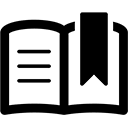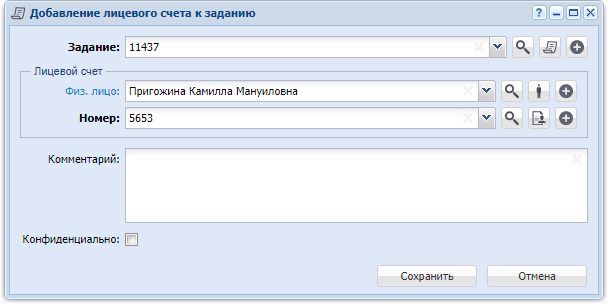Добавление связи между лицевым счетом и заданием выполняется при помощи модуля, представленного на рисунке ниже.
Заполните поля следующим образом:
-
Задание — выберите задание, которое нужно связать с лицевым счетом.
Примечание
Если добавление связи между лицевым счетом и заданием выполняется из модуля редактирования задания (с вкладки «Абонентские данные»), то поле «Задание» заполняется автоматически, оно недоступно для редактирования.
Подсказка
Если добавление связи между лицевым счетом и заданием выполняется из модуля «Лицевые счета у заданий» и интересующее задание уже связано с другими лицевыми счетами, то выделите строку, в которой указано это задание, а затем нажмите кнопку «Создать». В результате поле «Задание» будет заполнено автоматически нужным значением.
-
Лицевой счет — в этой группе полей выберите лицевой счет, который нужно связать с заданием.
Примечание
Если добавление связи между лицевым счетом и заданием выполняется из модуля редактирования лицевого счета (с вкладки «Задания»), то группа полей «Лицевой счет» заполняется автоматически, поля недоступны для редактирования.
Примечание
Дополнительную информацию о заполнии группы полей «Лицевой счет» см. в документации по общим принципам работы с системой, раздел «Основы работы с визуальными элементами системы. Поля и группы полей. Группа полей для выбора объекта из иерархии».
-
Физ. лицо / Юр. лицо — выберите клиента (физическое или юридическое лицо), с которым заключен интересующий лицевой счет, или оставьте поле пустым. Для выбора вида клиента щелкните по заголовку поля.
Подсказка
Вид клиента, указанный в поле «Физ. лицо / Юр. лицо» по умолчанию, определяется параметром системы default_appendix_kind_id. См. документацию по подсистеме «Администрирование», раздел «Описание параметров системы».
-
Номер — выберите лицевой счет.
-
-
Комментарий — введите комментарий для отображения в истории задания.
Примечание
Об истории задания и автоматической отправке уведомлений см. подраздел «Основные модули. Задания» в документации по подсистемам CRM или BPM.
-
Конфиденциально — поставьте флаг, если информация о добавлении связи не должна быть отправлена клиентам, подписанным на это задание.